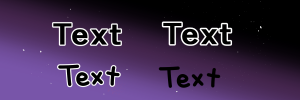¡Puedes hacerlo a partir de fuentes! Conjunto de acciones de procesamiento de neón versión 4 (フォントから作れる!ネオン加工アクションセット ver.4) フォントから作れる!ネオン加工アクションセット ver.4
Content ID:2067972
-
22 405
Es un conjunto de acciones automáticas que aplica el "procesamiento de neón" a la vez mientras deja la imagen original de la "capa de texto" o la capa ráster dibujada a mano.
También se vende en STAND (*^^*)
⇒ http://bit.ly/3JR3xhE
2024.2.24
Hemos mejorado el contenido de la acción automática para que su uso sea más intuitivo.
「テキストレイヤー」または手描きのラスターレイヤーから原本画像を残しながら「ネオン加工」を一気に施すオートアクションセットです。
BOOTHでも販売してます(*^^*)
⇒ http://bit.ly/3JR3xhE
2024.2.24
より直感的に使えるよう、オートアクション内容を改良しました。


b. Texto bordeado desde la configuración del efecto de borde de la propiedad de capa.
c. Escritura a mano bordeada desde la configuración del efecto de borde de propiedad de capa
Lo hemos mejorado para que pueda soportar todo

● Agregue un borde blanco a la
Seleccione la capa de destino que desea bordear
→ acción automática [Bordes (texto en blanco y negro)]

● Esquinas redondeadas
Ejecute la acción automática [Redondear esquinas]

* Será un poco más pequeño que la imagen original.
Si desea hacerlo más redondo, use "└Agregar esquinas redondeadas".
● Cómo hacer neón perforado
1. acción automática [Bordes (texto en blanco y negro)] para crear caracteres de borde
2. Cree un borde con acción automática [para agujeros] en el texto del borde
Taladre agujeros libremente con el borrador → y luego ejecute la acción automática de [texto negro →××]

● Aumenta la cantidad de luz emitida
Úsalo para alinearte con la capa "luminosa"

● Cambiar el color del neón
Selecciona la capa "Sombra" y ejecuta la acción automática ["Sombra" rojo→●● para ajustar el color.

Alternativamente, puede ajustar el color con "ctrl + U" o [Corrección tonal de edición] "Tono, saturación, luminosidad"

1. Selecciona la capa de degradado
2. Cambie el degradado de "propiedad de la herramienta"

Para otras apariencias, ajuste la opacidad de la capa "tubo de neón" y "emisión de luz".
● Ponle libremente varios colores
1. Selecciona la capa "Sombra"
2. Crea una nueva capa (color de expresión: color)
3. Recortar a la capa inferior
4. Dibuja la capa en tu color favorito

¡Es todo! Espero que lo disfrutéis aunque sea un poquito (*^^*)


b. テキストをレイヤープロパティの「境界効果」設定から縁取りしたもの
c. 手書き文字をレイヤープロパティの「境界効果」設定から縁取りしたもの
全てに対応できるよう今回改良しました

● カンタンに白縁をつける
縁取りを付けたい対象レイヤーを選択
→ オートアクション【縁取り(白黒text)化】を実行

● 角を丸くする
【角を丸くする】オートアクションを実行

※元の画像より若干小さくなります
もっと丸みをつけたい時は「└角丸足し」をお使いください!
● 穴あきネオンの作り方
1. オートアクション【縁取り(白黒text)化】で縁取り文字を作る
2. 縁取り文字にオートアクション【穴け用】で枠線を作成
→消しゴムで穴を自由にあけてから【黒text→××】オートアクションを実行

● 発光量を増やす
「発光」レイヤーに合わせて使用します

● ネオンの色を変更する
<変更可能グラデ以外の場合>
「シャドウ」レイヤーを選択し、色調整用のオートアクション【「シャドウ」赤→●● 】を実行します

もしくはショートカット「ctrl+U」か【編集-色調補正】の「色相・彩度・明度」で色を調整できます

<変更可能グラデの場合>
1. グラデーションレイヤーを選択
2.「ツールプロパティ」よりグラデーションの変更から行ってください

他見え方については「ネオン管」「発光」レイヤーの不透明度を調節してください
●自由に色んな色をのせる
1.「シャドウ」レイヤーを選択
2. 新規レイヤーを作成(表現色:カラー)
3. 下のレイヤーにクリッピング
4. レイヤーを好きな色で描画

以上です!少しでも楽しんでもらえれば幸いです(*^^*)
Categoría 1 カテゴリ1
Versión antigua